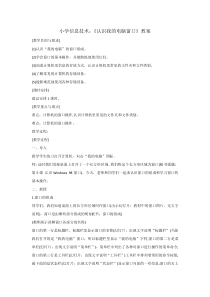 DOC
DOC
【文档说明】信息技术【大连理工版】一年级上册第1课《结识新朋友》教案.docx,共(2)页,14.976 KB,由小喜鸽上传
转载请保留链接:https://www.ichengzhen.cn/view-181241.html
以下为本文档部分文字说明:
小学信息技术:《认识我的电脑窗口》教案[教学目的与要求](1)认识“我的电脑”的窗口组成。(2)学会窗口的基本操作,并能熟练地使用它们。(3)知道计算机里信息的存放方式,认识计算机里常见的文件夹和文件类别。(4)了解常见的计算机的存储设备。(5)能够规范地使用各种存储设备。[课时安排]
建议安排1课时。[教学重点与难点]重点:计算机的窗口操作;认识计算机里常见的文件夹和文件类别。难点:计算机的窗口操作。教学过程:[教学过程]一、导入指导学生练习打开计算机,双击“我的电脑”图标。师:这时我们发现桌
面上打开了一个长方形区域,我们称这个长方形区域为窗口(板书课题:第5课认识Windows98窗口)。今天,老师和同学们一起来认识窗口的组成和学习窗口的基本操作。二、新授1.窗口的组成同学们,我们知道桌面上的长方形区域叫作窗口(出示幻灯片:教材中
的窗口图片,无文字说明),窗口是由哪些部分组成的呢?(板书:窗口的组成)(教师演示讲解窗口各部分的名称)窗口的第一行是标题栏,标题栏里显示窗口的名称(幻灯片:出现文字说明“标题栏”)当前我们打开的是“我的电脑”窗口,所以标题栏里显示“我的电脑”字样;窗口的第二行是菜单
栏(幻灯片:出现文字说明“菜单栏”),菜单栏中列出了各种对窗口进行操作的菜单命令;窗口的第三行是工具栏(幻灯片:出现文字说明“工具栏”)工具栏中排列着常用的命令按钮;最下面的是状态栏(幻灯片:出现文字说明“状态栏”)显示窗口当前的一些信息;窗口的右上角
分别是“最小化”,“最大化”按钮(当窗口已经最大化时这个位置是“还原”按钮,电脑演示),关闭按钮(幻灯片:出现文字说明“最小化按钮、最大化按钮、关闭按钮”)2.窗口的基本操作知道窗口各部分的名称,同学们都想了,我们如何去动手去用窗口啊。其实很简单。下面就同老师一起学习窗口的简单
操作(板书:窗口的简单操作)。(1)最小化窗口[教师边说边演示]单击“最小化”按钮,窗口最小化以后会在缩小成任务栏上的一个小图标按钮,单击任务栏中的这个按钮,窗口就恢复原状。[操作练习]打开“我的电脑”窗口,最小化“我的电脑”窗口,再把“我的电脑”窗口恢复原状
。(2)最大化(还原)窗口(教师边说边演示)单击“最大化”按钮,窗口会扩大到整个桌面,这时“最大化”按钮变成了“还原”按钮;单击“还原”按钮,窗口恢复原状。[操作练习]打开“我的电脑”窗口,最大化“我的电脑”窗口,还原“我的电脑”窗口。[(3)切换窗口(教师
边说边演示)先后打开“我的电脑”和“回收站”窗口,我们发现他们的标题栏的颜色有什么不同?(学生观察回答:一个呈深颜色,另一个呈淡颜色);我们把标题栏呈深颜色的窗口叫作当前窗口,现在“回收站”窗口为当前窗口。我们单击任务栏上一个窗口图标按钮,如:我们单击“我的电脑”图标按钮,就把“我的电脑
”窗口切换成当前窗口。[操作练习]先后打开“我的电脑”“我的文档”,“回收站”窗口,切换“我的电脑”为当前窗口。[试一试]我们还可以通过单击非当前窗口的任意地方,把它切换成当前窗口。单击“我的文档”窗口的任
意一个地方把它变成当前窗口。
 辽公网安备 21102102000191号
辽公网安备 21102102000191号
 营业执照
营业执照